Teams 会議で気になるポイントは、いくつかあると思うが、けっこう背景が気になる人は多いのではないだろうか。
自分の部屋はあまり見せたくはないし、ボカシを使うのも抵抗はある。デフォルトで使える背景は、毎回同じものを使っているので、飽きてきた。
ということで、自分の好きな画像を背景として使う方法を紹介したい。
Teams会議の背景を変える手順
最初に、以下のパスに、自分の好きな画像を置く。
C:\Users\自分のユーザー名\AppData\Roaming\Microsoft\Teams\Backgrounds\Uploads
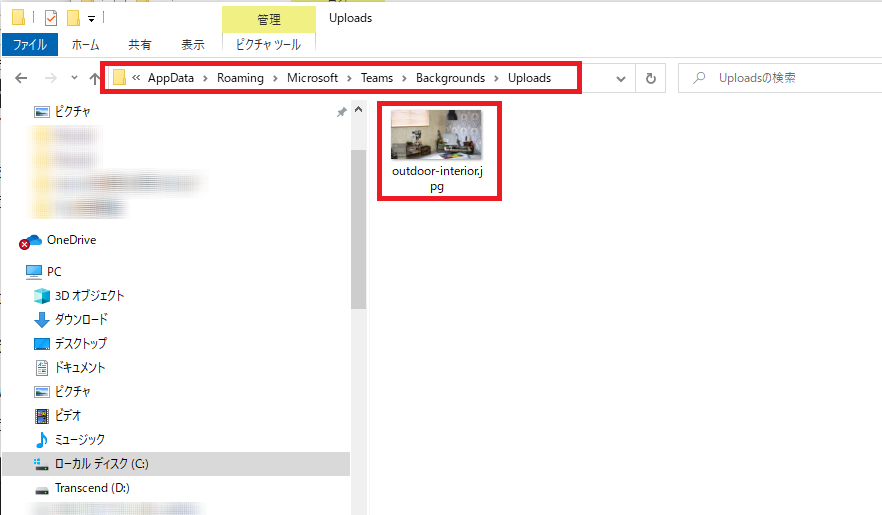
Teams会議に入る前の設定画面で、左下のカメラのスイッチボタンを右にスライドしてから、「背景フィルター」を選択する。

右側に「背景の設定」が表示されるので、「+新規追加」をクリックする。
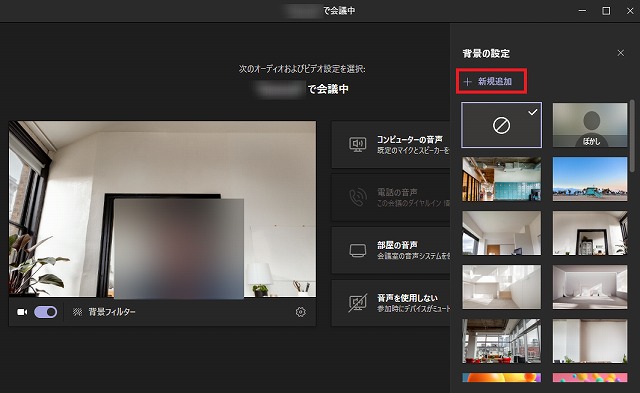
画像を選択し、ファイル名が表示されていることを確認してから、「開く」をクリックする。
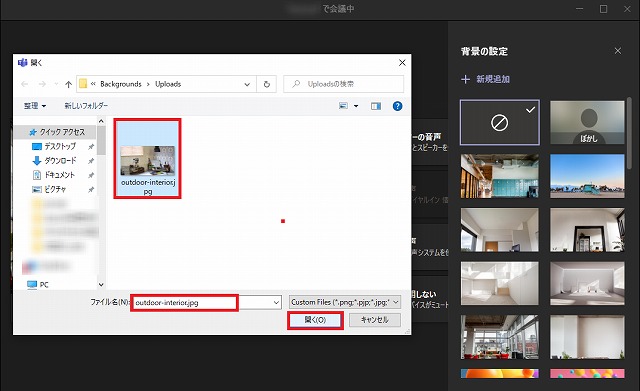
背景が変わった。

リンク

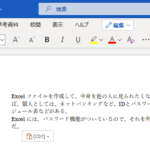
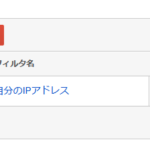
コメント